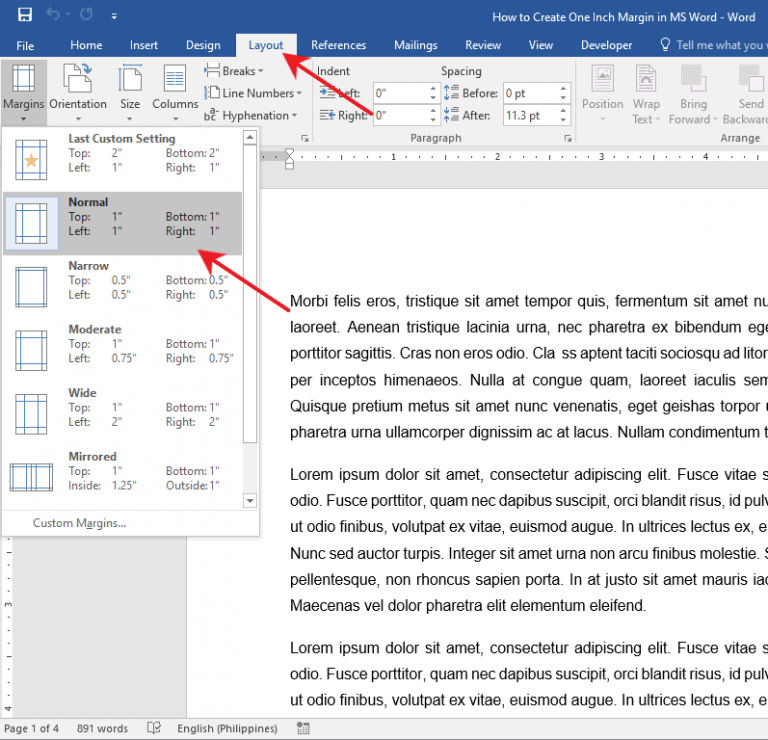
Το Microsoft Word 2013 είναι ένα πολύ γνωστό πρόγραμμα επεξεργασίας κειμένου με πολλές δυνατότητες και εργαλεία που διευκολύνουν τη δημιουργία εγγράφων. Για να δείχνει κανείς επαγγελματίας, πρέπει να βάλει τα σωστά περιθώρια. Δείτε πώς να το κάνετε στο Microsoft Word 2013:
- Ανοίξτε το έγγραφο ή δημιουργήστε ένα νέο.
- Πάτα το Διάταξη σελίδας καρτέλα στο επάνω μέρος.
- Επιλέξτε το Περιθώρια κουμπί στο Εγκατάσταση σελίδας Ενότητα.
- Επίλεξε το Κανονικός επιλογή από το αναπτυσσόμενο μενού. Αυτό θα εκχωρήσει περιθώρια 1 ίντσας γύρω-γύρω.
- Ή, μπορείτε να χρησιμοποιήσετε το Προσαρμοσμένα περιθώρια επιλογή εάν θέλετε να τα προσαρμόσετε.
Είναι σημαντικό να ελέγχετε ξανά τα περιθώριά σας για εκτύπωση. Τα κατάλληλα περιθώρια διασφαλίζουν ότι το περιεχόμενο φαίνεται καλό και καθαρό. Με αυτόν τον τρόπο, διασφαλίζετε ότι τα έγγραφά σας φαίνονται επαγγελματικά και συνεπή.
Κατανόηση της σημασίας των περιθωρίων στη μορφοποίηση εγγράφων
Τα περιθώρια είναι εξαιρετικά σημαντικά στη μορφοποίηση εγγράφων. Δημιουργούν ένα προσεγμένο πλαίσιο γύρω από το κείμενό σας και το κάνουν να φαίνεται οπτικά ελκυστικό. Επιπλέον, εμποδίζουν την αποκοπή ή τον συνωστισμό σημαντικών πληροφοριών. Η ρύθμιση των κατάλληλων περιθωρίων βοηθά επίσης στην αναγνωσιμότητα και σας επιτρέπει να εκτυπώνετε έγγραφα χωρίς να περικόπτεται ή να καλύπτεται το κείμενο.
Στο Microsoft Word 2013, το μόνο που έχετε να κάνετε είναι να μεταβείτε στην καρτέλα Διάταξη σελίδας και να κάνετε κλικ στην επιλογή Περιθώρια. Επιλέξτε Κανονικό ή 1 ίντσα από το αναπτυσσόμενο μενού και τελειώσατε! Είναι εκπληκτικό πώς κάτι τόσο μικρό μπορεί να κάνει μια τόσο μεγάλη διαφορά στην παρουσίαση εγγράφων και στον επαγγελματισμό.
Οδηγός βήμα προς βήμα για το πώς να βάλετε περιθώρια 1 ίντσας στο Microsoft Word 2013
Για να αποκτήσετε την επαγγελματική εμφάνιση, Περιθώρια 1 ίντσας στο Microsoft Word 2013 είναι απαραίτητες. Δείτε πώς το κάνετε:
- Ανοίξτε το Word και μεταβείτε στη Διάταξη σελίδας.
- Κάντε κλικ στο Margins στην ομάδα Page Setup.
- Από το αναπτυσσόμενο μενού, επιλέξτε Κανονική. Voila! Όλα τα περιθώρια έχουν οριστεί σε 1 ίντσα.
- Ή επιλέξτε Προσαρμοσμένα περιθώρια και πληκτρολογήστε 1 ίντσα για κάθε περιθώριο.
- Κάντε αυτό πριν γράψετε ή μορφοποιήσετε οτιδήποτε.
Τώρα ξέρετε πώς να ορίζετε περιθώρια 1 ίντσας στο Microsoft Word 2013. Δημιουργήστε έγγραφα που φαίνονται επαγγελματικά με ευκολία!
Μην ξεχάσετε να ορίσετε τα περιθώριά σας. Ακολουθήστε αυτές τις οδηγίες και θα είστε σε καλό δρόμο για να δώσετε στην εργασία σας το τέλειο φινίρισμα.
Πώς να απενεργοποιήσετε το windows Defer στα windows 10
Συμβουλές και κόλπα για την εργασία με περιθώρια στο Microsoft Word 2013
Θέλετε να μορφοποιήσετε και να διαμορφώσετε τέλεια τα έγγραφα του Word 2013; Ακολουθούν μερικές χρήσιμες συμβουλές:
- Χρησιμοποιήστε τον χάρακα! Απλώς πηγαίνετε στο Προβολή καρτέλας, επιλέξτε Χάρακας και σύρετε τους δείκτες περιθωρίου στο ιδανικό πλάτος.
- Για περιθώρια 1 ίντσας, κατευθυνθείτε προς το Καρτέλα διάταξης , κάντε κλικ στο Margins και επιλέξτε Προσαρμοσμένα περιθώρια . Εισαγάγετε «1» και στα δύο πεδία επάνω και κάτω.
- Οι προεπιλογές περιθωρίου είναι διαθέσιμες κάτω από το Καρτέλα διάταξης . Επιλέξτε αυτό που ταιριάζει στις ανάγκες σας.
- Επίσης, μπορείτε να αλλάξετε τα προεπιλεγμένα περιθώρια του Word. μεταβείτε στο Καρτέλα διάταξης , κάντε κλικ στα Περιθώρια και προσαρμόστε τα σύμφωνα με τις προτιμήσεις σας.
Θυμηθείτε να λάβετε υπόψη την αναγνωσιμότητα, τη χρήση κενών διαστημάτων και το μήκος του εγγράφου όταν εργάζεστε με περιθώρια στο Word 2013. Κάποτε ένας συγγραφέας αντιμετώπισε την πρόκληση να προσαρμόσει το κείμενό του στο πλάτος της σελίδας. Διευρύνοντας ελαφρά τα περιθώρια, χωρίς να χαλάσουν την αναγνωσιμότητα, κατάφεραν να τοποθετήσουν άνετα όλο το περιεχόμενο σε κάθε σελίδα. Αυτό το μικρό tweak βελτίωσε τη συνολική εμφάνιση του εγγράφου.
Επομένως, χρησιμοποιήστε αυτά τα κόλπα για να αποκτήσετε την τέλεια μορφοποίηση και διάταξη εγγράφων με το Microsoft Word 2013!
Κοινά ζητήματα και αντιμετώπιση προβλημάτων
Προβλήματα και λύσεις – πάνε πάντα χέρι-χέρι Microsoft Word 2013 . Από ζητήματα μορφής έως προβλήματα συμβατότητας, οι χρήστες ενδέχεται να αντιμετωπίσουν προβλήματα κατά τη χρήση αυτού του διαρκώς δημοφιλούς προγράμματος επεξεργασίας κειμένου.
Μείνετε ενημερωμένοι με τις πιο πρόσφατες ενημερώσεις λογισμικού και ενημερώσεις κώδικα για να διορθώσετε σφάλματα και να βελτιώσετε την εμπειρία χρήστη. Ελέγξτε επίσης για πρόσθετα ή πρότυπα σε διένεξη – αυτή μπορεί να είναι η βασική αιτία των σφαλμάτων ή δυσλειτουργιών.
Τα αρχεία καταστρέφονται; Μπορεί να οφείλεται σε απροσδόκητους τερματισμούς λειτουργίας ή σε μη συμβατές μορφές αρχείων. Microsoft Word 2013 έχει ένα ενσωματωμένο εργαλείο επιδιόρθωσης για τη διόρθωση κατεστραμμένων αρχείων και την επαναφορά τους στην αρχική τους κατάσταση.
Παλεύετε ακόμα; Απευθυνθείτε σε Η ομάδα υποστήριξης της Microsoft . Διαθέτουν μια τεράστια βάση γνώσεων και εξειδικευμένους επαγγελματίες εκπαιδευμένους για την αντιμετώπιση διαφόρων προβλημάτων. Δώστε τους λεπτομερείς πληροφορίες για το πρόβλημά σας και θα σας βοηθήσουν!
Η ομάδα της Microsoft έχει προχωρήσει πολύ από το 1983. Η δέσμευσή της για αξιόπιστο λογισμικό έχει κάνει την αντιμετώπιση προβλημάτων πιο εύκολη για τους χρήστες σε όλο τον κόσμο.
συμπέρασμα
Με λίγα λόγια, ο ορισμός περιθωρίων 1 ίντσας στο Microsoft Word 2013 είναι απαραίτητος για επαγγελματικά έγγραφα. Ακολουθήστε τα παραπάνω βήματα και θα έχετε τέλεια ευθυγραμμισμένο περιεχόμενο.
www kroger com σχόλια
- Κάνε κλικ στο Διάταξη σελίδας αυτί.
- Κάνε κλικ στο Περιθώρια κουμπί.
- Επίλεξε το Κανονικός επιλογή.
Επιπλέον, μπορείτε να τροποποιήσετε τις ρυθμίσεις περιθωρίου, αν θέλετε να είναι μικρότερες ή μεγαλύτερες με τις επιλογές Διαμόρφωσης σελίδας.
Φροντίστε να ελέγξετε το έγγραφό σας στη συνέχεια για να διασφαλίσετε ότι όλα τα στοιχεία είναι στη θέση τους. Επιπλέον, βεβαιωθείτε ότι όλα τα περιθώρια είναι συνεπή για μια προσεγμένη και ευπαρουσίαστη εμφάνιση.
Χρησιμοποιήστε αυτές τις συμβουλές και η δουλειά σας θα είναι κορυφαία.














